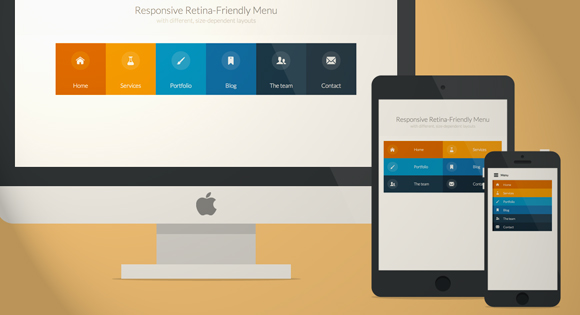W dobie technologii elektronicznej wiele osób uważa, że czytanie e-booków jest wygodniejsze i ciekawsze. Smaku takim elektronicznym dokumentom dodają różnego rodzaju dodatkowe momenty, jak np. efekt przewracania stron (dokuczliwy/ponętny róg). Oczywiście nie każda książka powinna wykorzystywać takie momenty, ale jeśli jej celem jest przyciągnięcie uwagi czytelnika, to może warto się nad tym zastanowić?
Jak zrobić książkę z efektem przewracania stron
Jednym ze sposobów stworzenia takiej książki, która przewraca strony, jest skorzystanie z witryny youblisher.com. Jest zarówno darmowy, jak i bardzo łatwy w użyciu. Okazuje się zarówno szybko, jak i pięknie. Możesz sam tworzyć katalogi, piękne książki, wybór zdjęć z gratulacjami i wiele więcej, potrzebujesz tylko swojej wyobraźni. Najlepiej zrobić to, przyglądając się pracy innych ludzi, nowym pomysłom i praktycznym umiejętnościom. Wszystko jest jak w książce „Kradnij jak artysta” Austina Kleona (polecam przeczytać, jeśli ktoś jeszcze nie czytał).
Pierwszą rzeczą, o którą musisz zadbać, jest przygotowanie dokumentu (konwersja do formatu PDF, robię to na stronie http://document.online-convert.com/ru/convert-to-pdf).
Drugim krokiem jest rejestracja na stronie www.youblisher.com.
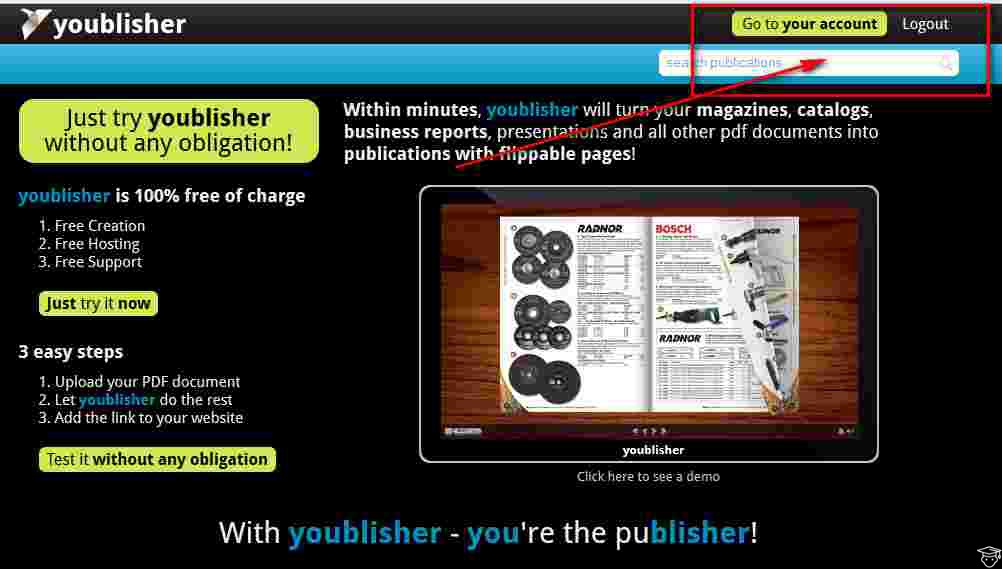
Trzecim krokiem jest przesłanie dokumentu ze swojego komputera lub poprzez link (kliknięcie przycisku „Dodaj nową publikację”).
![]()
Gdy tylko dokument zostanie przesłany do witryny, pojawi się strona z ustawieniami. Tutaj musisz nadać dokumentowi nazwę (lepiej napisać ją po łacinie, wtedy link będzie wyświetlany poprawnie w gotowej formie). Następnie napisz opis dokumentu i dodaj słowa kluczowe. Wszystkie pola są BARDZO WAŻNE. W tej sytuacji jest to tekst zoptymalizowany pod kątem SEO, który jest indeksowany przez wyszukiwarki. Możesz wyszukać słowo z przedrostkiem youblisher i na żądanie wyświetli wszystkie dokumenty, które zostały zarejestrowane ze słowami kluczowymi na wybrany temat. Następnie kliknij przycisk „Gotowe”.
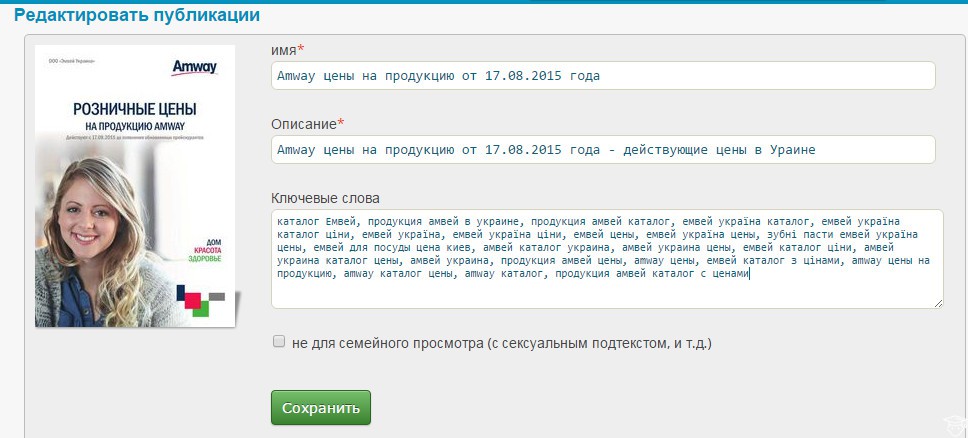
Edycja książki z efektem przewracania stron
Zawsze możesz wrócić do edycji gotowego dokumentu klikając na przycisk „Edycja”. Nie zapomnij zapisać zmian, klikając przycisk „Zapisz”.
Po przygotowaniu książki pojawia się jeszcze jeden przycisk – „Dostosuj”. Tutaj możesz skonfigurować sposób, w jaki strony będą się obracać, od lewej do prawej i odwrotnie. Następnie wskaż, czy gotową książkę można następnie pobrać, a także ustaw tło dla gotowej książki. Zapisujemy wszystkie zmiany!
W swojej gotowej formie strona udostępnia nam kilka linków. Musisz uważnie przeczytać, który link jest wstawiony gdzie.
Czwarty jest taki sam jak trzeci, tylko rozmiar jest trochę większy, 200x300.


Chcę Wam też pokazać jedną pracę, na którą przypadkowo natknęłam się w Internecie, szukając słowa z przedrostkiem youblisher. Bardzo podobała mi się ta praca i chciałam dać jako przykład jakie prezenty można podarować rodzinie i przyjaciołom. Jest miło, szybko i za darmo.
Oto książka, która ma piękny efekt przewracania stron! Wszystkie książki utworzone w tej witrynie będą przechowywane tutaj. Skorzystaj z tej witryny, aby promować swoją MARKĘ.
Możesz dowiedzieć się, jakie działania można wykonać z obrazami na mojej stronie.
Tworzenie książki z efektem przewracania stron to niezwykle emocjonujący proces twórczy, który urzeka nie tylko oryginalnością, ale także prostotą. Możesz stworzyć taki efekt różne sposoby przy użyciu różnych kodów.
W tym artykule przyjrzymy się najprostszemu i najskuteczniejszemu sposobowi stworzenia książki z efektem odwracania.
W tym celu korzystamy z darmowego zasobu Youblisher 
Należy zaznaczyć, że konwersja książki z efektem odwracania możliwa jest wyłącznie w formacie PDF. Dlatego tworząc dokument w programie PowerPoint, należy zapisać go na komputerze w formacie PDF. Będzie to wyglądać tak:
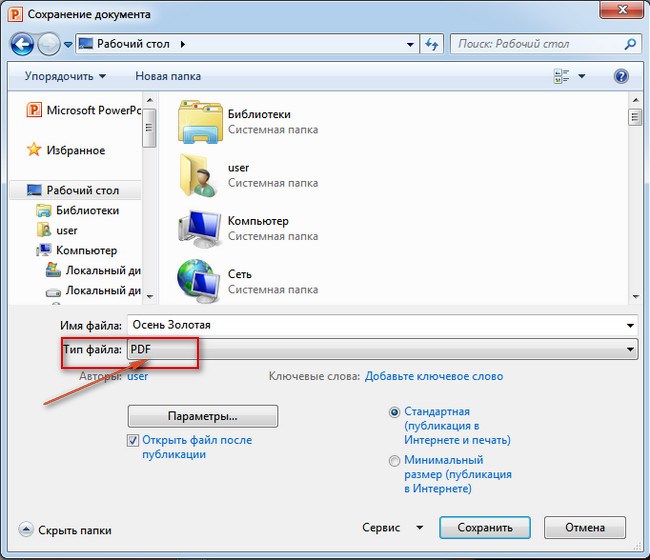
Kiedy przejdziesz do bezpłatnego zasobu Youblisher, musisz się w nim zarejestrować.
W tym celu należy kliknąć przycisk „Utwórz darmowe konto”. 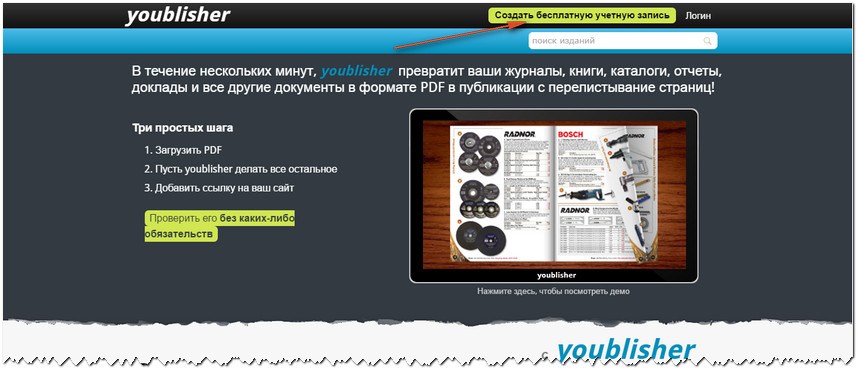
Po rejestracji zostaniesz przeniesiony na stronę, na której przejdziesz do zakładki „Dodaj nową publikację”.
Otworzy się strona, na której zaoferowane zostaną 2 opcje dodania nowej publikacji.
Pierwszą opcją jest pobranie pliku z komputera.
Drugą opcją jest pobranie pliku z Internetu.
Skorzystajmy z pierwszej opcji i kliknij przycisk „Wybierz pliki”, po czym na Twoim komputerze otworzy się okno dialogowe, w którym wybierasz żądany plik PDF.
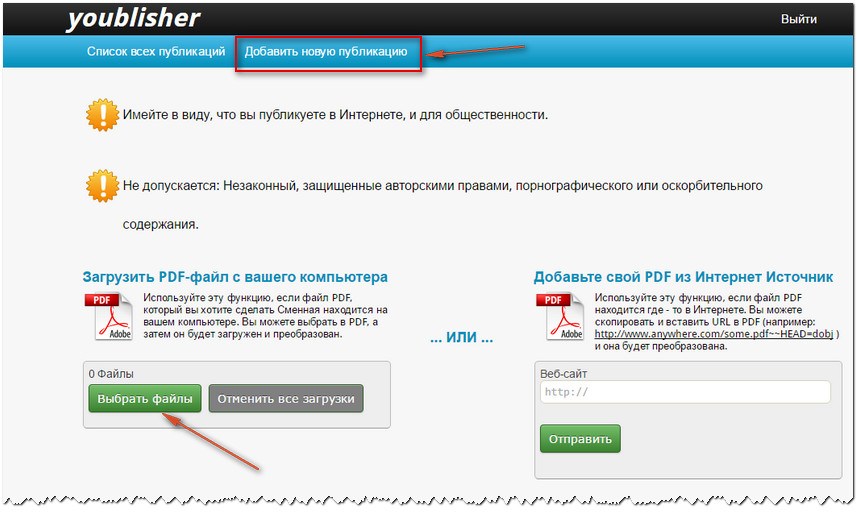
Po pobraniu pliku otworzy się strona z opisem publikacji, na której należy wypełnić wszystkie określone pola w celu optymalizacji książki. W ten sposób będzie promowany w Internecie. Po kliknięciu przycisku „Zapisz” książka jest konwertowana z efektem odwracania.

Zajmuje to trochę czasu, po czym pojawiają się 4 okna z kodami.
W pierwszym oknie znajduje się łącze do książki, w którym można ją opublikować w sieciach społecznościowych lub po prostu udostępnij znajomym i przyjaciołom.
W drugim oknie - ten sam link, tylko tekst. Można go wstawić do tekstu artykułu.
W trzeciej znajduje się link do książki o wymiarach 90 x 90 pikseli. Możesz wstawić go w tekst w miejscu, w którym planujesz umieścić swoją książkę.
W czwartym znajduje się ten sam link, tylko rozmiar książki to 200 x 300 pikseli.
Wspaniałą rzeczą jest to, że wszystkie utworzone przez Ciebie książki z efektem odwracania są przechowywane na Twoim koncie w tym zasobie.
Naprawdę kocham jesień. To dla mnie najwspanialszy czas w roku. Tak wygląda moja książka o tej złotej porze roku
 W ten sposób możesz łatwo stworzyć własne, niepowtarzalne książki na dowolny temat.
W ten sposób możesz łatwo stworzyć własne, niepowtarzalne książki na dowolny temat.
I zawsze będą wyglądać oryginalnie, promując tym samym Twoją markę w Internecie.
Powodzenia i pomyślności dla Ciebie!
Ciekawym ulepszeniem hipertekstowego dokumentu PDF byłoby dodanie do niego efektu przewracania stron. Ponadto możesz zintegrować elementy multimedialne z dokumentem: wstawić obrazy, dodać dźwięk i wideo.
Gdzie i do czego może przydać się taka zabawka – dokument multimedialny? Prawdopodobnie przede wszystkim przy tworzeniu prezentacji. Oryginalne efekty dodatkowe ozdobią pokaz slajdów i dodadzą informacji do materiałów. Ekskluzywnym prezentem lub archiwum będzie album ze zdjęciami z kartkami, muzyką i komentarzami głosowymi. Ponadto takie atrakcyjne multimedialnie dokumenty i książki 3D są wykorzystywane jako zasoby edukacyjne w celu promowania lepszego uczenia się.
Wypróbujmy kilka narzędzi do konstruowania tych wspaniałych produktów informacyjnych.
Popularną aplikacją komputerową jest Flip Builder. Pobierz ten konstruktor do przeglądania dokumentów PDF z oficjalnej strony programisty. Otwarcie strona główna adres: flipbuilder.com i klikając na flagę Federacji Rosyjskiej, zrusyfikujemy ją. Kliknij przycisk „Dowiedz się więcej”, przejdź do strony pobierania i kliknij „Pobierz”, aby rozpocząć proces pobierania. Po zakończeniu pobierania rozpakuj archiwum zip i uruchom plik instalacyjny: flip-pdf-pro.exe
Przechodzimy przez kolejne etapy kreatora instalacji i w ostatnim oknie klikamy przycisk „Wypróbuj”. Następnie otwiera się interfejs aplikacji i zaczynamy pracować.
Kliknij zielony przycisk „Utwórz nowy”. Pojawi się okno „Importuj PDF”, w którym za pomocą przycisku „Widok” otwórz Eksploratora i wybierz na swoim komputerze plik PDF przygotowany do konwersji. Następnie kliknij przycisk „Importuj teraz”:
Po chwili dokument otwiera się w aplikacji i jest gotowy do przeglądania. Teraz możesz rozpocząć edycję i dodać do niej dodatkowe elementy.
Najpierw przećwiczmy używanie szablonów do projektowania dokumentu. Szablony, jak wskazano w komentarzach do nich, różnią się nie tylko wygląd, ale także funkcje:
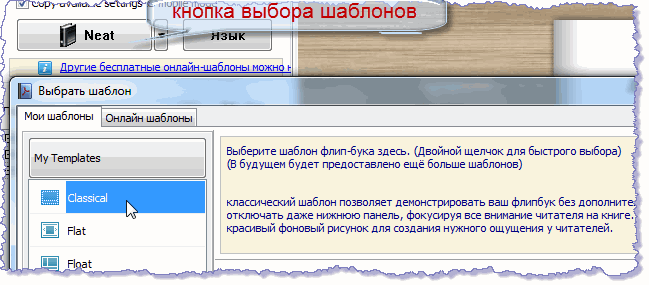
Po wybraniu odpowiedniego szablonu rozwiń menu jego ustawień. Zmieniając wartości elementów na liście, możesz dostosować tryby wyświetlania paneli, przycisków sterujących i wiele więcej:
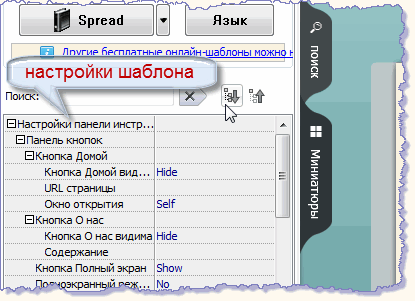
Skończyliśmy z szablonem i przechodzimy do sekcji edycji.
Następnie, jako przykład, pokażę szczegółowo, jak zrobiłem broszurę multimedialną - krótką wycieczkę historyczną po mojej ojczyźnie. Napisałem książkę o Ałmaty. Napisałem to, oczywiście, zostało to powiedziane głośno. Skopiowałem z różnych źródeł opisy ważnych, moim zdaniem, wydarzeń z historii miasta. W razie potrzeby zredagowałem je i ułożyłem w porządku chronologicznym. Treść zilustrowałem odpowiednimi zdjęciami. Wszystkie te operacje wykonałem w Wordzie. Następnie ponumerowałem strony zaczynając od trzeciej i stworzyłem interaktywny spis treści, jak opisano na lekcji: hiperłącze w Wordzie. Następnie zapisałem dokument z Worda do formatu PDF.
Do dubbingu przygotowałem wcześniej dla każdej strony pliki audio w formacie mp3 - połączyłem ścieżki tekstowe z podkładami. Dźwięk zmiksowałem za pomocą aplikacji Audacity. Pobierać Ostatnia wersja Dostęp do programu można uzyskać z oficjalnej strony deweloperów pod adresem: http://www.audacityteam.org
Podłączając zestaw słuchawkowy audio możesz bezpośrednio nagrywać dźwięk z mikrofonu do edytora - stworzyć ścieżkę głosową lub zaimportować wcześniej przygotowane pliki audio. Łatwy do nauczenia się, intuicyjny program, w którym każde narzędzie posiada podpowiedź. Podczas instalacji wybierz język rosyjski. Gotowy projekt audio eksportujemy i zapisujemy do pliku mp3.
Wróćmy do projektanta Flip PDF Professional.
W edytorze flip page tego programu użyj przycisku „więcej”, aby rozwinąć listę dodatkowe elementy i wybierz sekcję „Dodaj odtwarzacz dźwięku”: 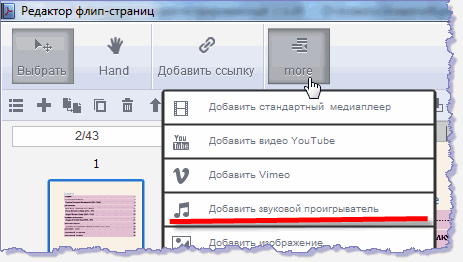
Pojawi się okno „Typ dźwięku” – typ odtwarzacza, w którym wybieramy typ odtwarzacza, a następnie wstawiamy go do otwarta strona dokument:

Teraz w prawej trzeciej części okna edytora kliknij przycisk „Wybierz dźwięki”, przejdź do Eksploratora, znajdź na komputerze plik audio przygotowany wcześniej dla tej strony i otwórz go:
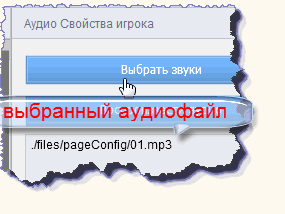
W tej sekcji skonfigurujemy tryby pracy odtwarzacza. Ustawiłem, aby odtwarzanie rozpoczynało się po kliknięciu na odtwarzacz, tak aby czytelnik miał wybór: przeczytać sam lub posłuchać. Zdecydowałem się wyłączyć dźwięk przy wychodzeniu ze strony:
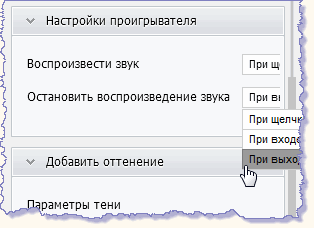
W tym oknie możesz także edytować okładkę odtwarzacza.
Dlatego instalujemy odtwarzacze z odpowiednimi plikami audio na wszystkich stronach dokumentów wybranych do lektora. Po zakończeniu edycji zapisz zmiany przyciskiem „Zapisz i wyjdź”, który znajduje się w prawym górnym rogu.
Aby opublikować gotowy dokument multimedialny, należy kliknąć przycisk „Konwertuj”, otworzyć listę proponowanych formatów i wybrać odpowiedni:
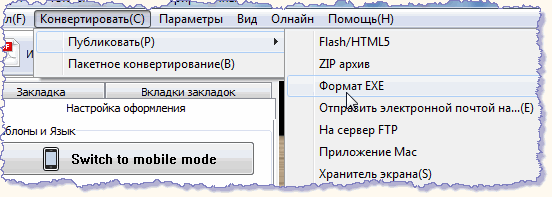
Możesz pobrać archiwum i obejrzeć interaktywną broszurę w tym formacie, korzystając z linku: .
Twórcy flip buildera wykorzystali znak wodny jako zachętę do zakupu swojego produktu. Rzeczywiście, takie oznaczenie na środku każdej strony dokumentu powoduje, że nie nadaje się on do eksponowania lub rozpowszechniania:
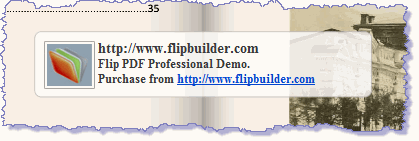
Ale z drugiej strony w aplikacji demonstracyjnej tego projektanta nie ma ograniczeń co do rozmiaru dokumentu, w przeciwieństwie na przykład do podobnego programu FlippingBook, w którym do wersji próbnej ładowanych jest tylko dziesięć stron.
W tej krótkiej recenzji przedstawiono przykład stworzenia prostego dokumentu multimedialnego z nawigacją i akompaniamentem dźwiękowym. Korzystając z innych możliwości edycji, możesz tworzyć w kreatorze jeszcze ciekawsze i efektowniejsze projekty.
Niedawno znalazłem w Internecie wspaniały program. do tworzenia albumów ze zdjęciami. I nie tylko albumy ze zdjęciami, ale albumy flashowe, w którym jest Taki album można zamieścić na YouTubie w formacie swf i na Twojej stronie internetowej, np strona HTML, możesz z niego utworzyć plik - ex itp. Co mogę powiedzieć, zobacz, co zrobiłem w ciągu zaledwie 20 minut!
Aby obejrzeć wystarczy kliknąć na zdjęcie:

Odwróć album- program, który przerabia zwykłe zdjęcia na wspaniałe albumy flashowe+ efekt przewracania stron! Teraz możesz tworzyć wspaniałe albumy ze zdjęciami online z kolekcji swoich zdjęć i obrazów.
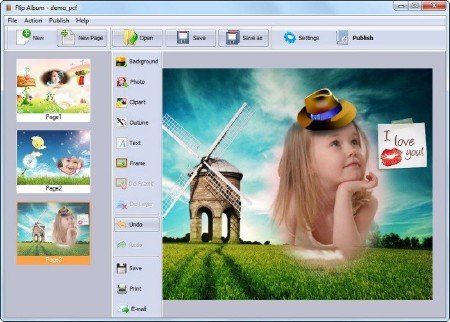
Ponieważ program opiera się na know-Rush, przedstawiam mały przewodnik po działaniu:
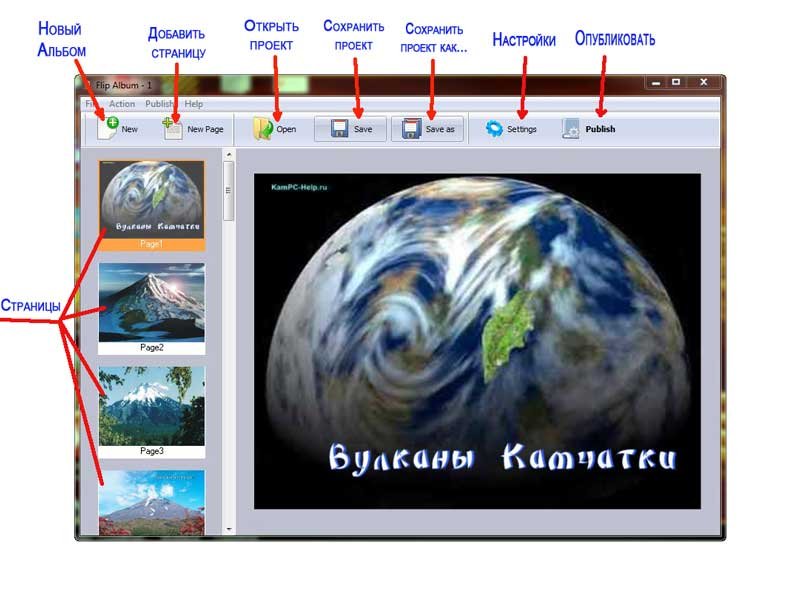
1. Po uruchomieniu programu kliknij "Tło"(tło), wybierz „Wybierz z tła…”- jeśli skorzystamy z wbudowanego tła programu.
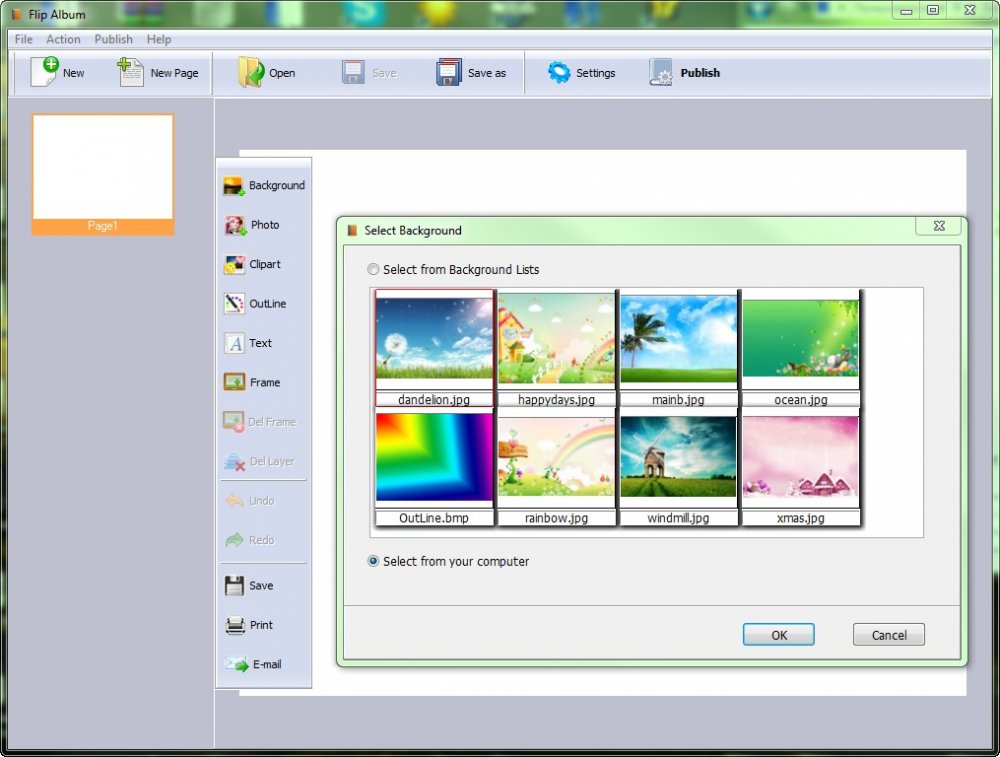
Jeśli masz własne tło, wybierz „Wybierz ze swojego komputera”.I wstaw swoje zdjęcie.

2. Kliknij "Zdjęcie" i dodaj zdjęcie, którego potrzebujemy. Można go rozciągać, zmniejszać i obracać.
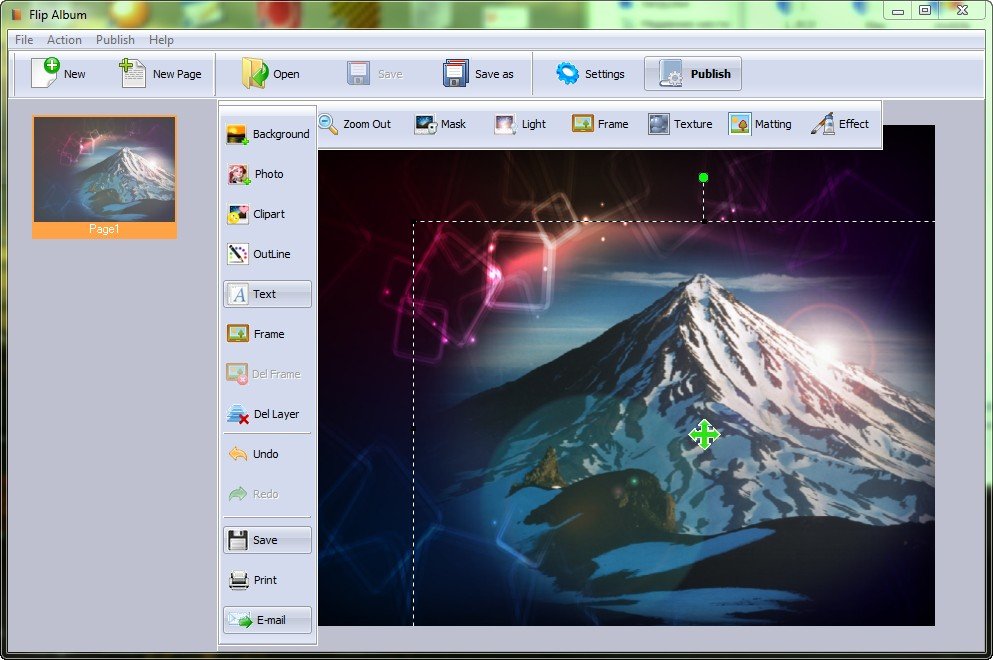
3. Pilny "Maska" wybierz jeden z efektów kadrowania.
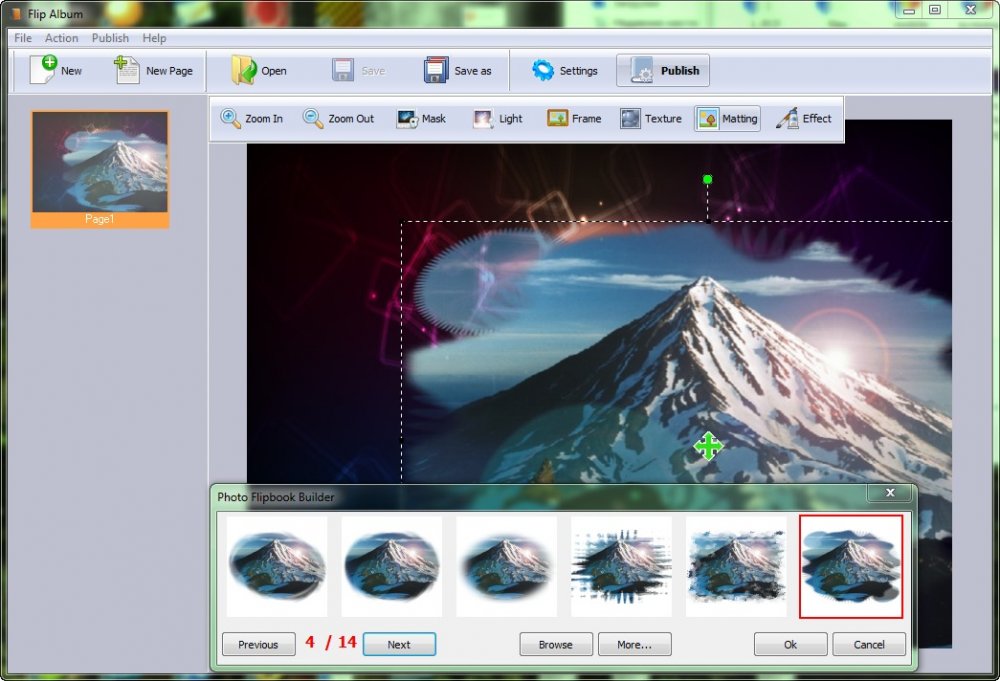
4. Klikając "Tekst" możesz dodać podpis do zdjęcia zaznaczając to pole "Cień" dodać cień do tekstu
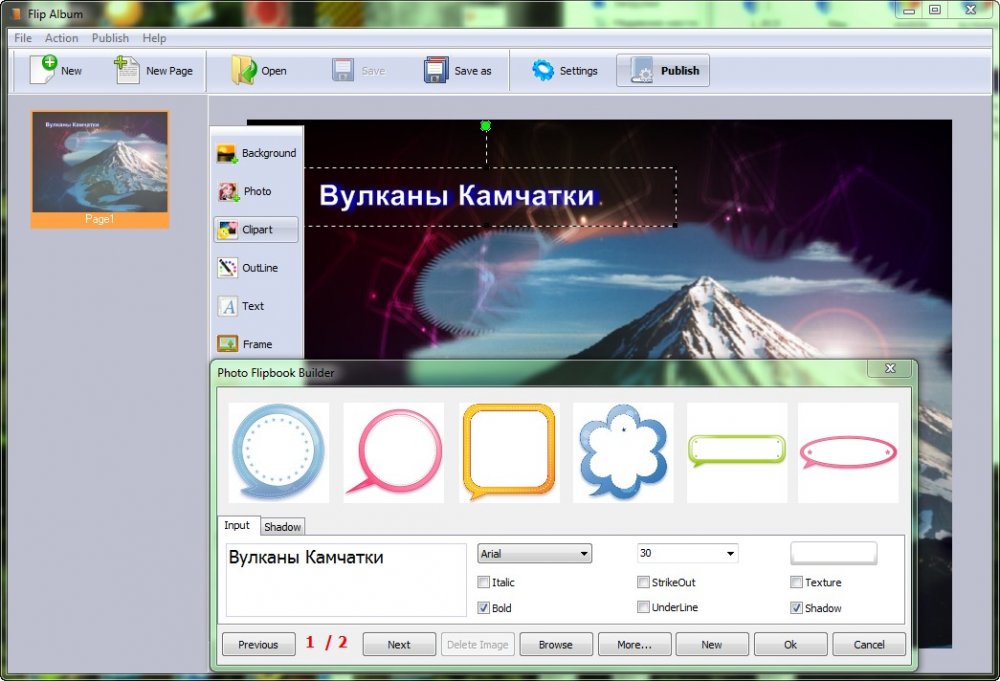
Otrzymujemy pierwszą gotową stronę.
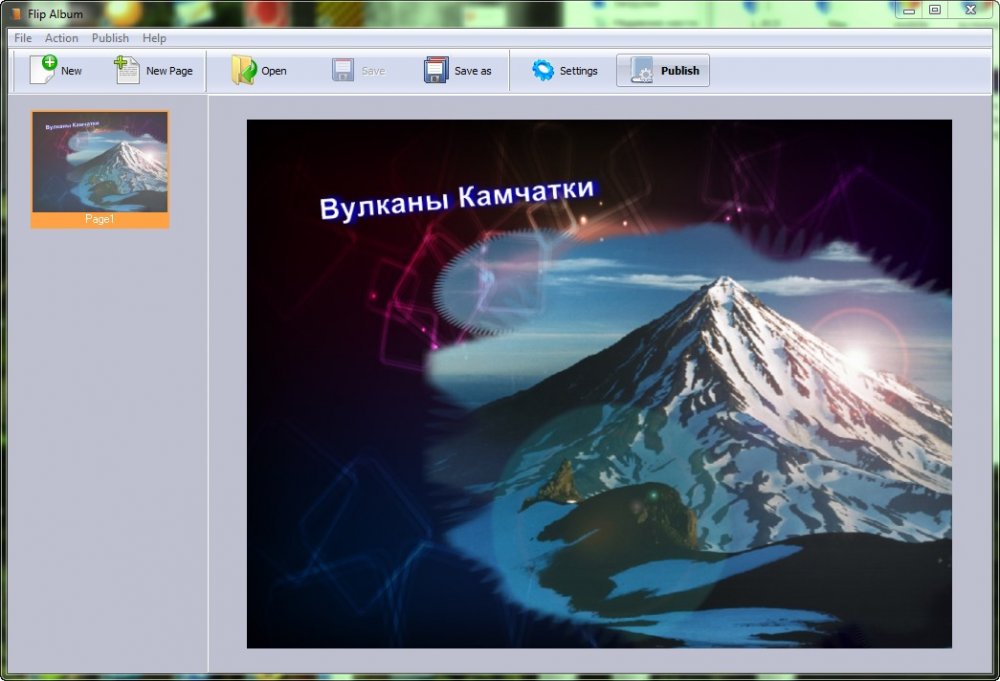
5. W ten sam sposób dodajemy tyle stron ile potrzebujemy. Następnie kliknij "Publikować"
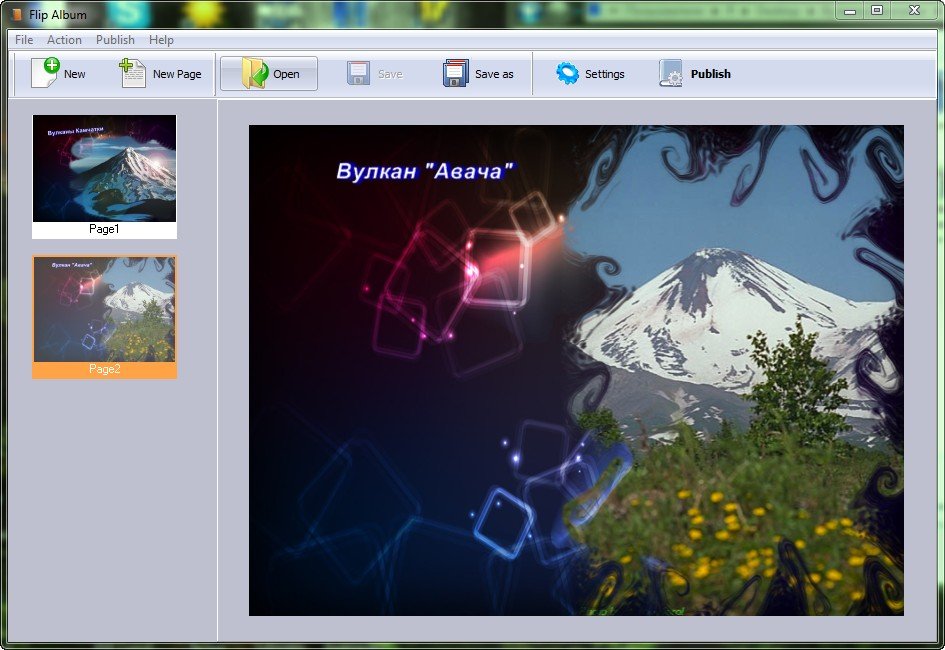
6. Wchodzimy do nowego okna, pod napisem „Szablony” wybieramy szablon w ustawieniach (Opcje) możesz zmienić jakość zdjęć itp. Następnie kliknij „Przekształć w książkę do odwracania”

7. W oknie konwersji wybierz np. format pliku wyjściowego EXE. Wybierz folder zapisu, nazwę pliku i kliknij "Konwertować"
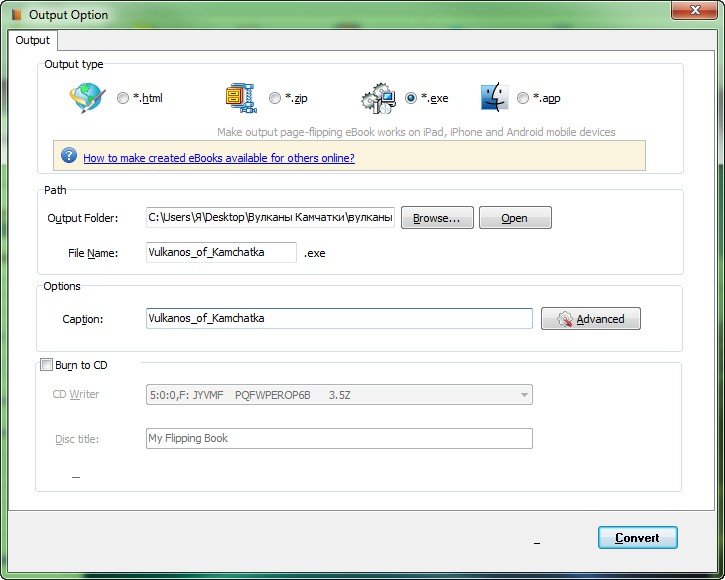
To w zasadzie tyle...
Deweloper: Odwróć Studio PDF
Platforma: Windows XP/Vista/7
Język interfejsu: język angielski
Rozmiar pliku: 17,05 MB
Сodrops jest najbardziej najlepszy blog w projektowaniu stron internetowych. Zawsze znajdziesz tam wiele najbardziej kreatywnych rzeczy dla projektanta stron internetowych. Ogromnym plusem jest to, że podpowiadają również, jak dołączyć lub stworzyć taki lub inny efekt. Jest bardzo popularny za granicą, ale z jakiegoś powodu nie tak bardzo w rosyjskim Internecie. Ogólnie bardzo przydatna strona dla projektanta, można tam znaleźć wiele inspiracji i wiele się nauczyć, bo są tam naprawdę zaawansowane lekcje CSS.
Dziś chcę wam zaprezentować 15 fajnych lekcji z tej wspaniałej strony. Wszystkie „chipy” są całkowicie darmowe i można je łatwo pobrać. Cóż, teraz przyjrzyjmy się bliżej.
Może Cię również zainteresować:
Dynamiczna siatka z piękną animacją
Jest to doskonałe rozwiązanie do układania bloków na stronie, a siatkę tę można z łatwością wykorzystać również do obrazów. Ta siatka jest utworzona przy użyciu czystego CSS.
Jak zrobić fajne efekty najechania obrazem za pomocą CSS
W tym samouczku pokazano, jak utworzyć efekty super-najechania na obrazie. Przykład zawiera aż 7 zupełnie różnych przykładów, a także instrukcję jak dokonać tego cudu za pomocą CSS.
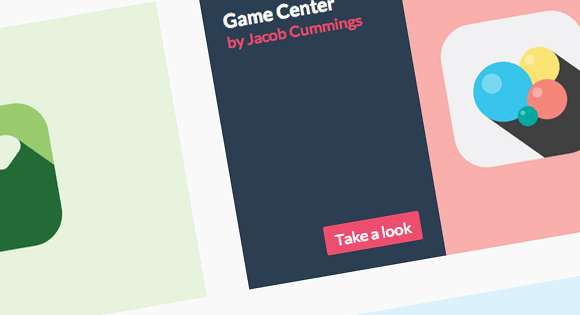
Świetne przyciski z pięknym efektem CSS
Mnóstwo przykładów przycisków CSS ze świetnymi efektami najechania kursorem. Przyciski te można dostosować do własnych upodobań.

Jak zrobić fortepian
Doskonała lekcja, która powie Ci, jak zrobić prawdziwe pianino elektroniczne na swoją stronę internetową.
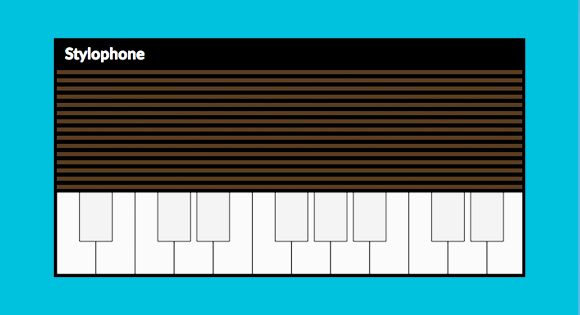
Piękny efekt najechania ikonami
W tym samouczku znajduje się 9 przykładów, które to mają różne style Po najechaniu kursorem na ikony wszystko wygląda bardzo stylowo i nowocześnie. Możesz na przykład swobodnie używać tych efektów do ikon zakładek społecznościowych na swojej stronie internetowej.
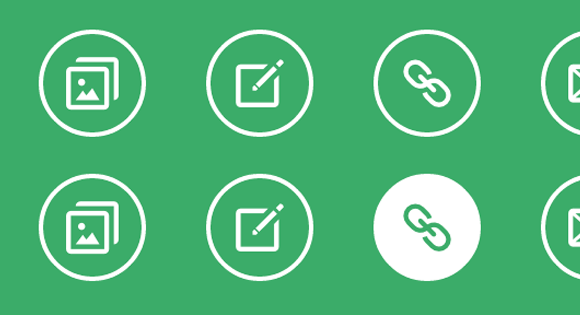
Skuteczny rzut na blok
Tutaj dowiesz się jak to zrobić za pomocą CSS skuteczny rzut na blok. Istnieje również 5 zupełnie różnych przykładów.
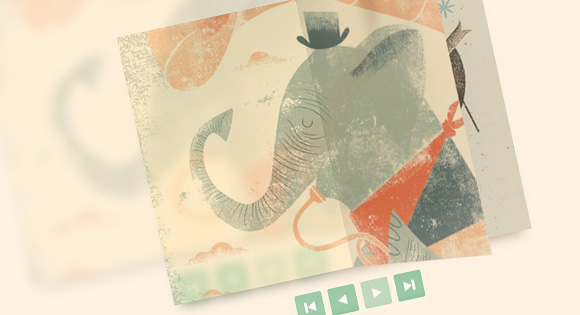
Fajne przykłady wykorzystania animacji CSS
Oto 4 przykłady, które szczegółowo pokazują, do czego zdolna jest animacja CSS.
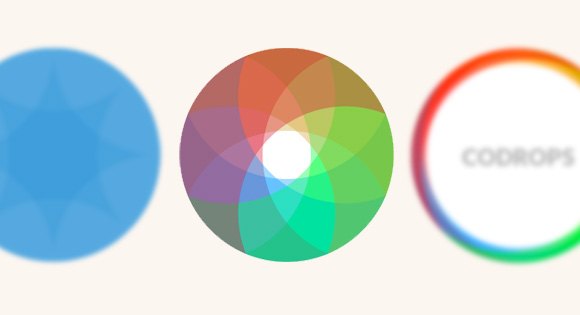
Nietypowy formularz wyszukiwania
Na przykład nigdy wcześniej tego nie widziałem, na przykład chcesz zjeść w restauracji, więc szukasz żądanej restauracji w Google, wpisz żądane miejsce w polu wyszukiwania. Teraz spójrz, jak można to wdrożyć znacznie bardziej kreatywnie i wygodnie.

Jak wyświetlać różne obrazy dla różnych urządzeń
Tutaj dowiesz się, jak zaimplementować wyświetlanie różnych zdjęć, w zależności od tego, na jakim urządzeniu przeglądany jest Twój zasób.
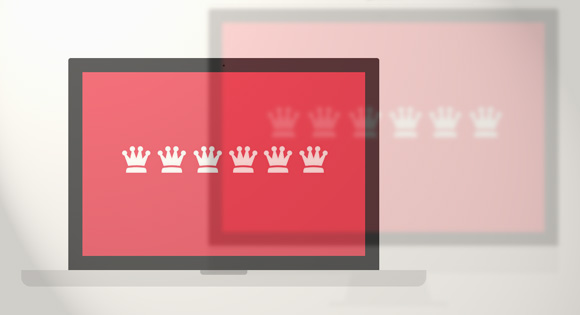
Tworzenie menu adaptacyjnego z obsługą wyświetlaczy Retina
Doskonała lekcja, podczas której dowiesz się, jak stworzyć piękne i responsywne menu za pomocą CSS ze wsparciem dla ekranów Retina.